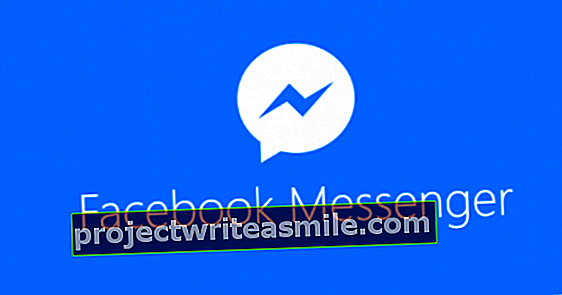Ar Windows 10 Creators Update pēkšņi parādījās jauna Paint versija. Ja vecā versija galvenokārt bija piemērota ideju ātrai ieskicēšanai, šeit uzsvars tiek likts vairāk uz telpisko noformējumu. Ikviens tagad var modelēt 3D formātā, kas padara pašu veidotas ilustrācijas tikai mazliet aizraujošākas. Mēs sniedzam 13 padomus par Paint 3D.
Padoms 01: Vienkārši zīmējiet
Jūs joprojām varat ātri nokasīt krāsu 3D. Izvēlnes opcija Mākslas rīki augšpusē jūs varat piekļūt jaukam zīmēšanas rīku klāstam, ieskaitot finiera zīmuļus, marķierus un otas. Darbam var izvēlēties dažādus materiālus, katram no kuriem ir savs efekts. Piemēram, jūs varat izmantot eļļas krāsu, kas izskatās bieza un vienreizēja, un jūs varat arī izvēlēties, vai krāsai jābūt matētai vai spīdīgai. Minūtes sajaukšanās rezultāts izskatās ievērojami atšķirīgs no vecmodīgā Paint: līnijas vairs nav robainas vai plānas. Bet: tas būs patiešām skaisti tikai tad, ja jums pašam ir labākas zīmēšanas prasmes.

02. padoms: 3D objekti
Tomēr mēs esam šeit, lai izveidotu 3D grafiku. Tam ir iebūvētas vairākas iespējas. Visvienkāršāk ir izmantot standarta 3D objektus, piemēram, blokus un sfēras. Augšdaļā jūs atlasāt 3D un labajā pusē jūs izvēlaties formas, kuras vēlaties izmantot. Noklikšķiniet uz formas un ievietojiet to darblapā (sižetā), noklikšķinot un velkot. Pēc formas uzlikšanas jūs redzēsiet vairākus rīkus, kas karājas ap jūsu formu. Jūs varat palielināt vai samazināt formu ar pazīstamajiem leņķiem, bet jūs varat arī vilkt to uz priekšu vai atpakaļ telpā, lai patiešām izveidotu telpisku ainu. Tad attēls sasveras uz izometrisku perspektīvu, lai jūs varētu skaidri redzēt, kura forma ir tieši kur.
 Lai sāktu, izvēlieties standarta 3D objektus, piemēram, blokus un sfēras
Lai sāktu, izvēlieties standarta 3D objektus, piemēram, blokus un sfēras 03. padoms: uzlīmes
Standarta objekti, protams, ir mazliet garlaicīgi. Tāpēc Paint 3D piedāvā uzlīmju sortimentu. Padomājiet par acīm, mutēm un visu citu klipkopu veidiem, bet arī vienkāršākiem, piemēram, taisnstūriem un sirdīm. Interesanti ir tas, ka jūs varat ne tikai ievietot šīs uzlīmes uz līdzenas virsmas, bet arī pielīmēt tās 3D modeļos. Piemēram, jūs varat pielīmēt muti sfērā, pavilkt dažas acis pār to un esat izveidojis savu 3D emocijzīmi.
Iebūvētais piedāvājums jums nav saistošs. Jūs varat importēt savus attēlus un izmantot tos kā uzlīmes. To var arī viegli pavilkt virs rotājamā objekta. Vai arī jūs izmantojat uzlīmes, lai krāsotu audeklu (fonu).
Atstāj to vienkāršu
Paint 3D ir un paliek vienkārša lietojumprogramma ar nepieciešamajiem ierobežojumiem. Lai gan noteikti ir iespējams noformēt jaukus vienkāršus 3D objektus, dizainā joprojām ir diezgan daudz nieciņu. Piemēram, ainu nav iespējams pastāvīgi pagriezt, kamēr rediģējat formas, un faktūru lietošana dažreiz ir nevajadzīgi sarežģīta. Neredziet Paint 3D kā pilnvērtīgu modelēšanas lietotni - vai pat kā sākuma līmeņa programmu. Paint 3D salīdzina ar profesionāliem dizaina komplektiem, kā Paint salīdzina ar Photoshop.
04 padoms: gleznošana
Ne tikai uzlīmes pielīmē 3D virsmas: visi rīki darbojas arī 3D. Faktiski audekls (baltā fona laukums) ir arī 3D objekts. Tāpat kā mēs varam ieskicēt audeklu ar eļļas krāsas otu, mēs varam to izdarīt arī uz visiem 3D objektiem. Varat arī izmantot Aizpildiet-funkciju, ar kuru jūs varat mainīt visu krāsas (un materiāla!) virsmu. Paturiet prātā, ka jums ir darīšana ar 3D objektiem. Tāpēc bieži izmantojiet Skatīt 3D pogā apakšējā labajā pusē (acs). Ar šo jūs pārslēdzaties uz perspektīvo režīmu un varat redzēt, vai jūsu krāsas aptver visu.

05. padoms: importēšana
Ļoti noderīga funkcija ir ārējo 3D modeļu importēšana. Lai to izdarītu, jums jāpierakstās ar savu Microsoft ID, pēc kura jums būs piekļuve Remix 3D attēlu bankai. Šeit jūs atradīsit visu veidu trīsdimensiju priekšmetus, kurus varat ievietot savā mākslas darbā vai pielāgot savai gaumei. Šajā attēlu bankā ir iespējams arī publicēt savus modeļus, lai citi tos varētu izmantot. Meklēšana attēlu bankā tiek veikta ar atslēgvārdiem. Piemēram, ja meklējat "koks", jūs atradīsit visu veidu kokus, gan reālistiskus, gan karikatūrām līdzīgus.
Padoms 06: Efekti
Variants Efekti izklausās iespaidīgāk, nekā tas ir. Negaidiet šeit animācijas vai citus trikus: Paint 3D efekti galvenokārt ir vienādi ar apgaismojumu, ar filtru norādi. Jūs izvēlaties noteiktu efektu no paletes, lai apkārtējās gaismas krāsa un intensitāte mainītos. Izmantojot slīdņus, jūs varat to vēl vairāk pielāgot un noteikt arī gaismas avota atrašanās vietu. Lai gan tas viss izklausās mazliet lietišķi, galu galā tieši pareizā ekspozīcija var padarīt blāvu attēlu par kaut ko dramatiskāku.


07. padoms: 3D teksts
Ainā tekstu var ievietot arī kā 3D objektu. Visi jūsu datorā instalētie fonti tiek automātiski nodrošināti ar dziļumu. Pēc tam tekstu var pagriezt, pārvietot un krāsot tāpat kā jebkuru citu 3D objektu. Uz tā var arī uzlīmēt uzlīmes un faktūras, lai sasniegtu ļoti īpašus rezultātus. Pro padoms: neaiziet pārāk tālu, izmantojot tekstūras uz burtiem, jo tas notiks uz salasāmības rēķina.
Pareiza ekspozīcija var padarīt blāvu attēlu par kaut ko dramatisku